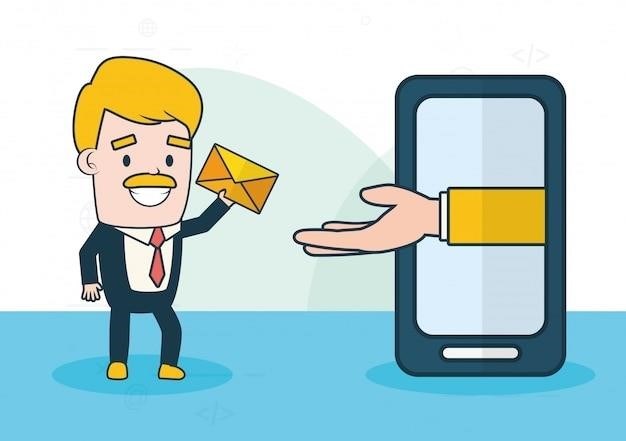В Telegram есть удобная функция, позволяющая отправлять фотографии и видео с предварительным скрытием контента под так называемым «спойлером»․ Это делает фото размытым до тех пор, пока получатель не решит его открыть․ Это отличный способ интриговать, делиться контентом, который не должен быть сразу виден, или просто добавлять элемент неожиданности в общение․
Как это сделать на мобильном устройстве (Android и iOS)
- Откройте чат⁚ Запустите Telegram и откройте чат с тем пользователем, которому вы хотите отправить заблюренное фото․
- Выберите фото⁚ Нажмите на значок прикрепления файла (обычно это скрепка или кнопка с плюсом) и выберите фото из вашей галереи․
- Добавьте спойлер⁚ После выбора фото, но до отправки, вы увидите различные опции форматирования․ Найдите и выберите опцию «Скрыть под спойлером» или аналогичную (название может немного отличаться в зависимости от версии приложения)․ В некоторых версиях эта функция может отображаться как три точки (․․․) рядом с кнопкой отправки, после нажатия на которые появится меню с нужным пунктом․
- Отправьте сообщение⁚ После выбора опции «Скрыть под спойлером» ваше фото будет отправлено в заблюренном виде․ Получатель увидит размытое изображение с надписью «Скрыть под спойлером» или подобной․ Для просмотра фото ему нужно будет нажать на него․
Как это сделать на компьютере (Windows, macOS, Linux)
Процесс на компьютере аналогичен мобильной версии⁚
- Откройте чат⁚ Запустите Telegram Desktop и откройте нужный чат․
- Выберите фото⁚ Нажмите на значок прикрепления файла (обычно это скрепка или кнопка с плюсом) и выберите фото с компьютера․
- Добавьте спойлер⁚ Перед отправкой, найдите и выберите опцию «Скрыть под спойлером»․ Как и на мобильном устройстве, это может быть отдельная кнопка или пункт в меню (три точки рядом с кнопкой отправки)․
- Отправьте сообщение⁚ Фото будет отправлено в заблюренном виде․ Получатель увидит размытое изображение и должен нажать на него для просмотра․
Важные моменты⁚
- Обновление приложения⁚ Убедитесь, что у вас установлена последняя версия Telegram․ Функция «Скрыть под спойлером» может быть недоступна в более старых версиях․
- Разное название функции⁚ Название опции может немного отличаться в зависимости от языка интерфейса и версии приложения․ Ищите что-то подобное «Скрыть под спойлером», «Спойлер», «Hide with spoiler»․
- Поддержка разных типов файлов⁚ Функция спойлера работает не только с фотографиями, но и с видеофайлами․
- Обратите внимание⁚ Заблюренное фото не является криптографически защищенным․ Получатель сможет просмотреть исходное изображение после нажатия на него․
Альтернативные методы (не рекомендуются)
Некоторые пользователи пытаются добиться эффекта размытия, используя сторонние приложения для редактирования фотографий перед отправкой в Telegram․ Однако это не является надежным и удобным способом․ Функция «Скрыть под спойлером» ─ это встроенный и эффективный инструмент, специально созданный для этой цели․
Надеемся, эта инструкция помогла вам разобраться, как отправлять заблюренные фотографии в Telegram!
Дополнительные советы и рекомендации
Функция «Скрыть под спойлером» в Telegram – это удобный инструмент для повышения конфиденциальности и добавления интриги в общение․ Однако, важно понимать её ограничения и возможности․
Что можно скрывать кроме фото и видео?
Помимо фотографий и видео, вы можете скрывать под спойлером и текстовые сообщения․ Это особенно полезно, если вы хотите, чтобы получатель сначала прочитал основную часть сообщения, а затем, по желанию, раскрыл скрытую информацию․ Процесс тот же⁚ выделите текст, затем выберите опцию «Скрыть под спойлером»․
Как улучшить визуальное восприятие спойлера?
Telegram предоставляет стандартный вариант размытия для спойлеров․ Однако вы можете улучшить визуальное восприятие, предварительно немного обработав фото или видео в другом редакторе․ Например, вы можете добавить эффект размытия или мозаики, а затем уже отправить обработанный файл через функцию спойлера․ Это добавит дополнительный уровень скрытия, хотя и не является криптографически защищенным методом․
Безопасность и конфиденциальность
Важно помнить, что функция «Скрыть под спойлером» не обеспечивает абсолютной конфиденциальности; Хотя она скрывает контент до момента нажатия, получатель всегда сможет просмотреть исходное изображение или видео․ Для действительно конфиденциальной информации лучше использовать другие методы шифрования или приложения, специализирующиеся на защите данных․
Решение проблем
Если у вас возникают проблемы с использованием функции «Скрыть под спойлером», убедитесь, что ваше приложение Telegram обновлено до последней версии․ Попробуйте перезапустить приложение или даже устройство․ Если проблема сохраняется, обратитесь к службе поддержки Telegram․
Функция «Скрыть под спойлером» – это простой и удобный способ добавить интригу и контролировать доступ к контенту в Telegram․ Используйте её с умом, помня о её ограничениях в плане безопасности, и наслаждайтесь улучшенным общением!
Различные сценарии использования скрытых фото
Функция «Скрыть под спойлером» в Telegram находит применение в самых разных ситуациях⁚
- Сюрпризы и розыгрыши⁚ Отправьте забавное или неожиданное фото, которое получатель увидит только после того, как сам захочет его открыть․
- Конфиденциальная информация⁚ Хотя это не криптографически защищенный метод, спойлеры могут использоваться для отправки контента, который не должен быть виден сразу всем, например, личные фотографии или документы․
- Интригующие анонсы⁚ Создайте интригу, отправив заблюренное изображение нового продукта, события или чего-то ещё, что вы хотите анонсировать․
- Совместный просмотр⁚ Отправьте фото, которое вы хотите посмотреть вместе с другом в определённый момент, добавив элемент неожиданности и взаимодействия․
- Защита от случайного просмотра⁚ Если вы отправляете фото в общий чат, спойлер поможет предотвратить нежелательный просмотр контента другими участниками․
Советы по работе со спойлерами
- Добавление текста к спойлеру⁚ Не ограничивайтесь только изображением․ Добавьте к нему короткий заголовок или описание, чтобы дать получателю понять, что его ожидает․
- Использование разных типов медиа⁚ Экспериментируйте с различными форматами файлов ⎼ фотографии, видео, GIF-анимации ─ чтобы сделать общение более интересным․
- Комбинация спойлеров⁚ Вы можете отправлять несколько спойлеров в одном сообщении, создавая целую серию интригующих открытий․
- Учёт контекста⁚ Перед отправкой заблюренного фото подумайте о контексте и целевой аудитории․ Убедитесь, что ваш выбор уместен и понятен;

Альтернативные способы частичного скрытия информации
Хотя функция «Скрыть под спойлером» наиболее удобна для быстрой отправки заблюренного контента, существуют и другие методы, которые могут быть полезны в определённых случаях⁚
- Редактирование фото в сторонних приложениях⁚ Вы можете использовать приложения для редактирования фотографий, чтобы применить размытие или другие эффекты перед отправкой в Telegram․
- Использование стикеров и эмодзи⁚ С помощью стикеров или эмодзи можно частично закрыть или замаскировать контент на изображении․
Однако следует помнить, что эти методы требуют дополнительных усилий и не всегда обеспечивают такой же удобный и быстрый результат, как встроенная функция Telegram․